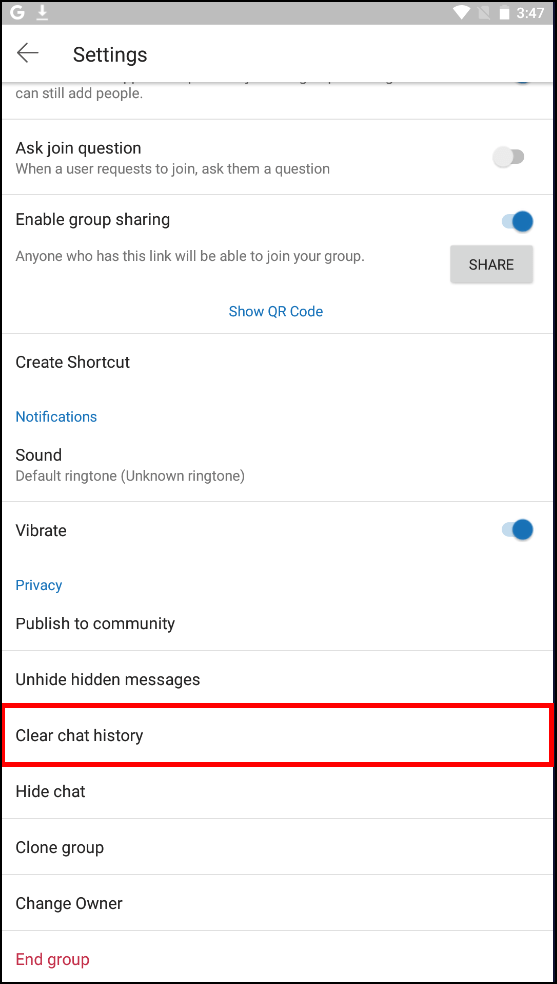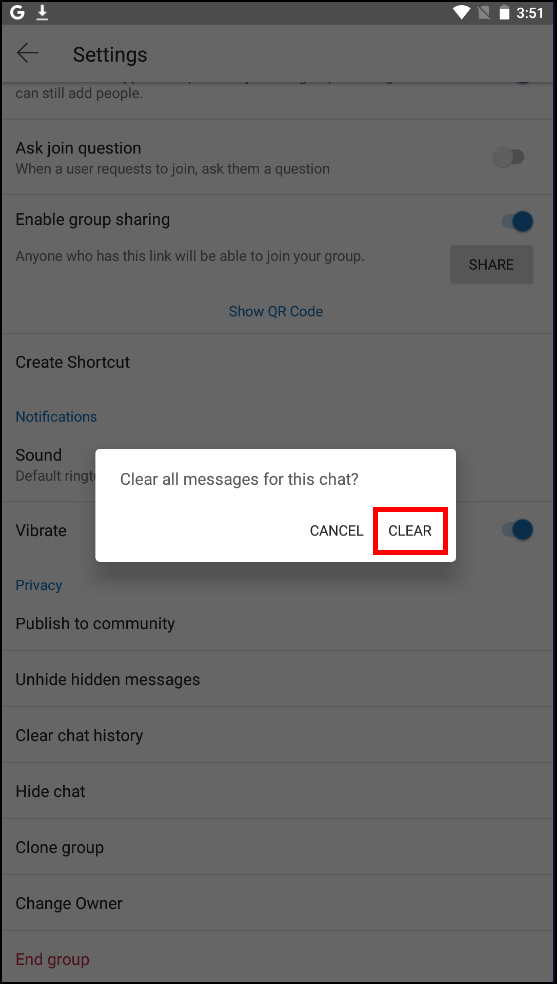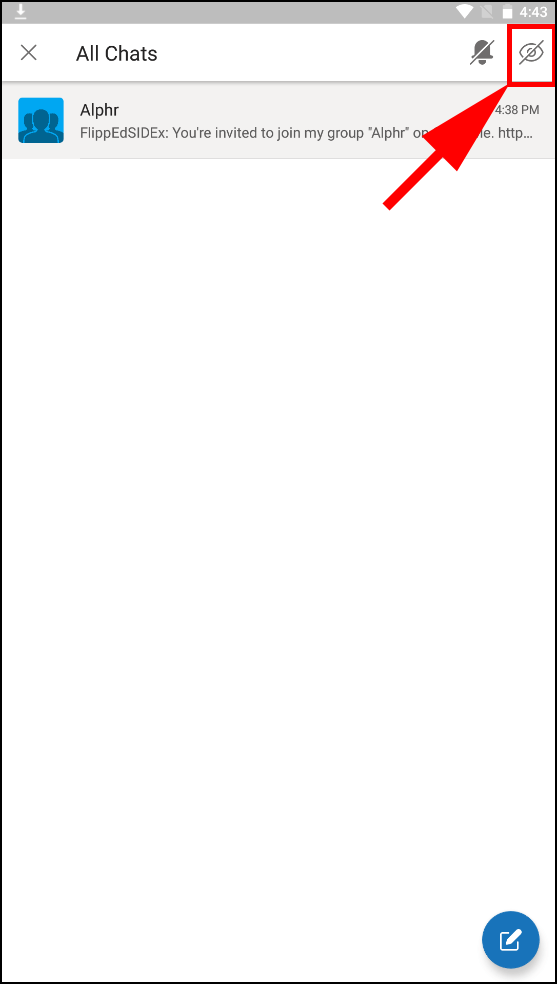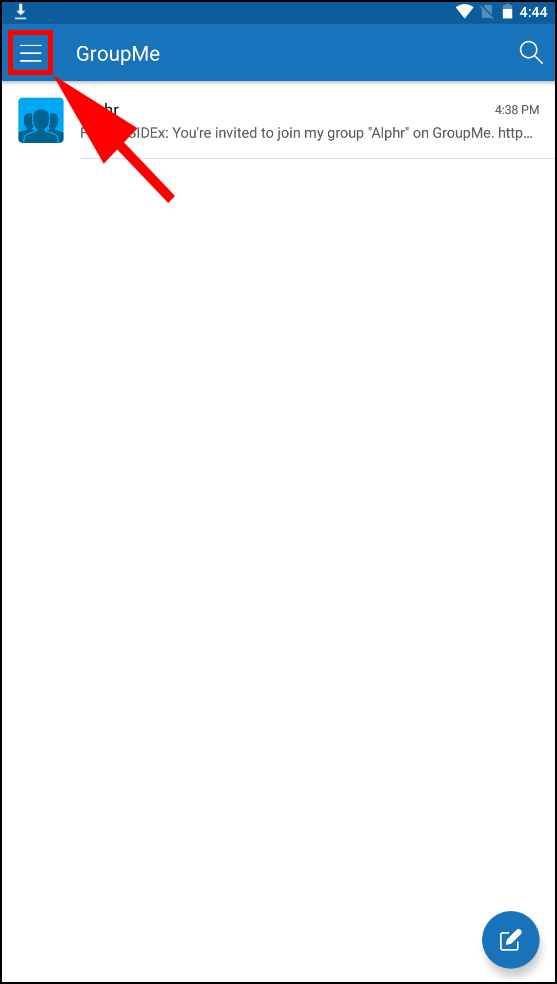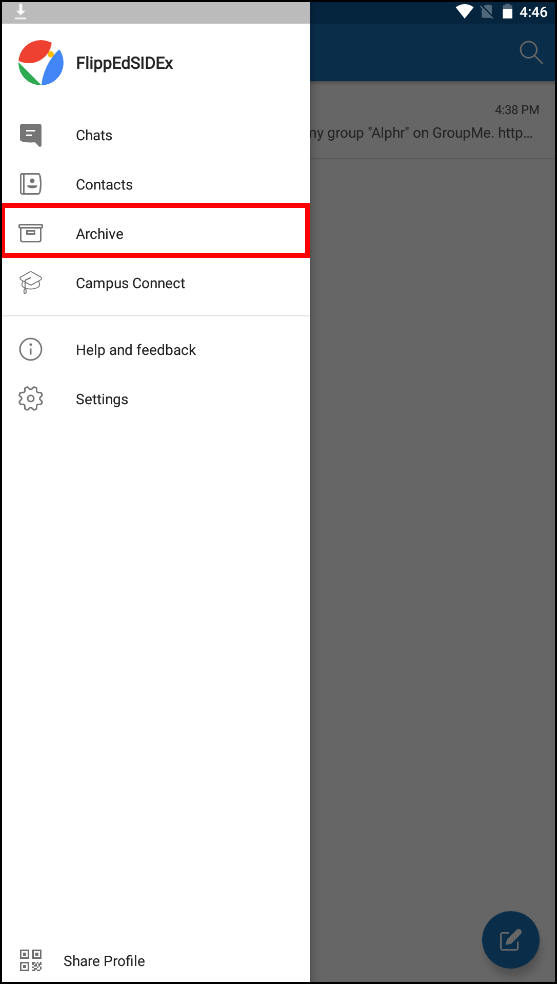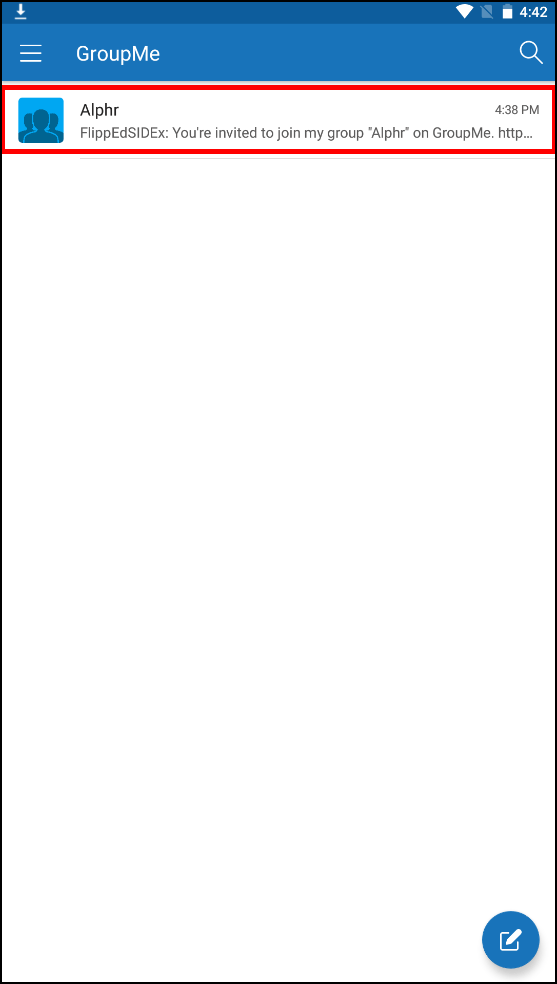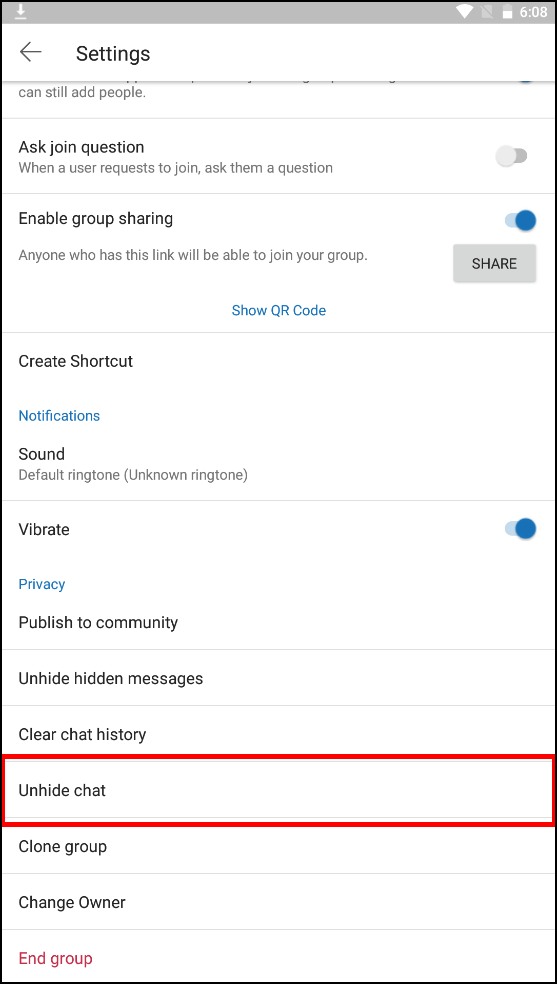Explorar sus opciones cuando se trata de aplicaciones de mensajería puede haberlo llevado a GroupMe. Es una aplicación gratuita y fácil de usar que funciona en una variedad de dispositivos. Es una forma conveniente de mantenerse en contacto con su familia y amigos.

Pero ha habido algunas preocupaciones con la aplicación desde que se lanzó en 2010. Por ejemplo, si hay mensajes o chats de los que desea deshacerse, ¿hay alguna manera fácil de hacerlo?
Para obtener la respuesta a esa pregunta, lea nuestra breve guía sobre cómo eliminar chats en GroupMe.
Cómo eliminar chats grupales en GroupMe
Lamentablemente, no hay forma de eliminar un chat completo en GroupMe. Aunque muchos usuarios han estado solicitando esta opción, no ha habido ningún cambio para abordar este problema desde el lanzamiento. Sin embargo, tiene un par de otras opciones que pueden resultarle útiles.
Cómo borrar el historial de chat en GroupMe
¿Tienes chats que ya no están activos? Borrar su historial de chat puede ser una forma de deshacerse de las conversaciones no deseadas. Para hacer eso, siga los pasos a continuación.
- Abra la aplicación GroupMe en su dispositivo.

- Busque el historial de chat que desea eliminar y toque o haga clic para abrirlo.

- Seleccione la imagen del chat y elija "Configuración" en el menú.


- En el menú "Configuración", toque o haga clic en "Borrar historial de chat".
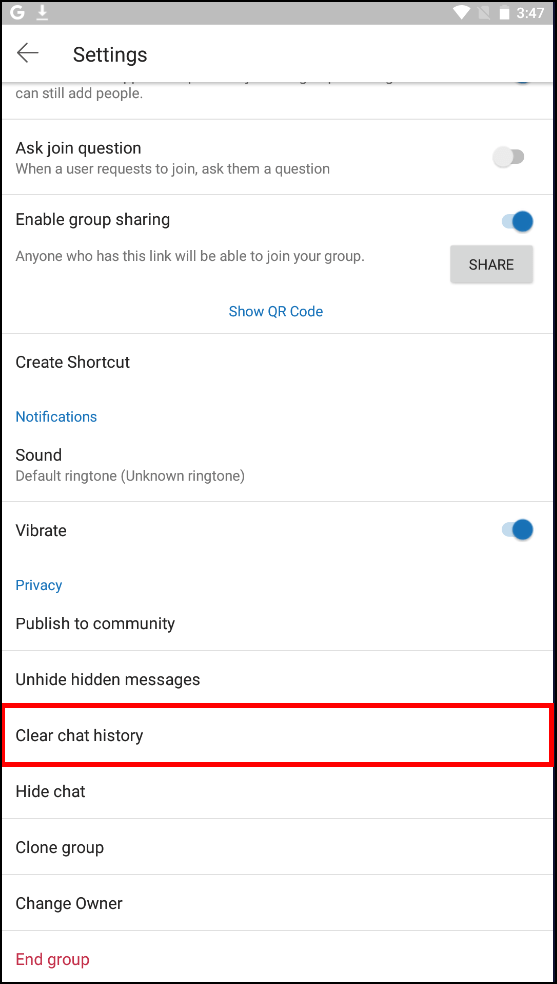
- Aparecerá una ventana de confirmación. Haga clic en "Borrar" para confirmar su elección y se borrará su historial de chat.
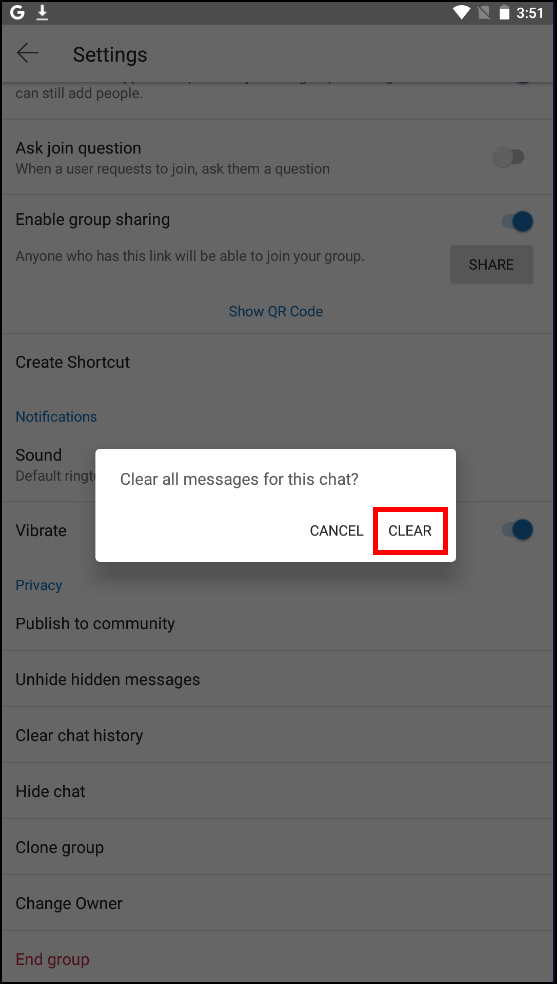
Nota: El botón "Configuración" puede estar ubicado en un área diferente a la mencionada anteriormente, según el dispositivo que esté utilizando.
Cómo ocultar un chat en GroupMe
La ocultación de un chat se realiza de forma diferente según los dispositivos. Busque el dispositivo que posee a continuación y siga las instrucciones correspondientes.
PC con Windows
- Encuentra el chat que te gustaría ocultar.
- Seleccione el avatar de chat.
- Elija "Configuración" y, en ese menú, seleccione "Ocultar chat". Ahora ya no verás el chat en tu computadora.
¿Cambiaste de opinión? Para mostrar un chat, haga lo siguiente:
- Abra GroupMe y vaya al menú "Abrir navegación".
- Seleccione "Archivar" y verá la lista de chats ocultos.
- Seleccione el chat que desea mostrar.
- Seleccione la imagen del chat.
- Haga clic en el icono "Configuración" y elija la opción "Mostrar chat".
Dispositivos Android
- Inicie la aplicación GroupMe en su teléfono o tableta.

- Encuentra el chat que te gustaría ocultar.

- Toque y mantenga.

- Verás el ícono "Ocultar chat" en la parte superior.
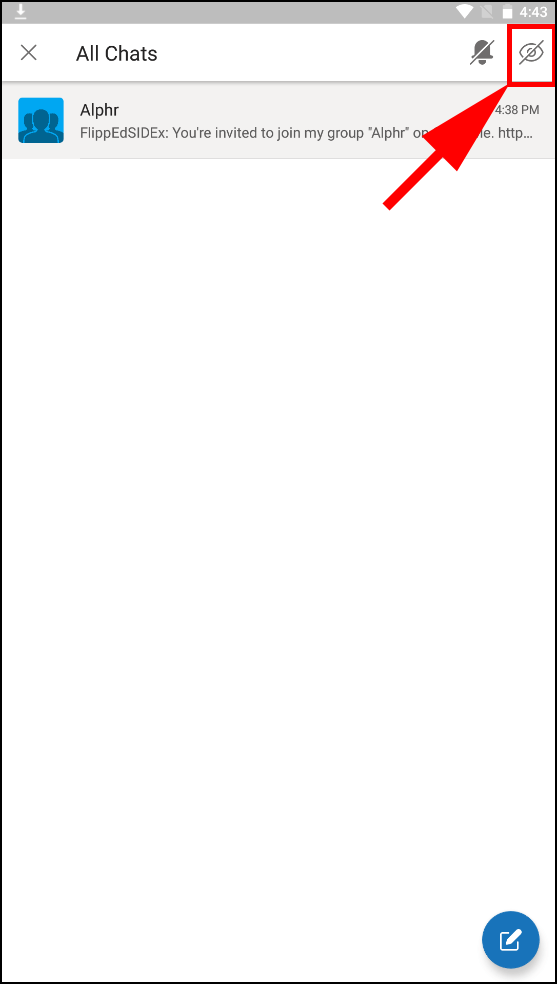
- Tóquelo y su chat ahora se archivará.
En caso de que desee mostrarlo, siga los pasos a continuación:
- Abra la aplicación GroupMe y seleccione el menú "Abrir navegación".
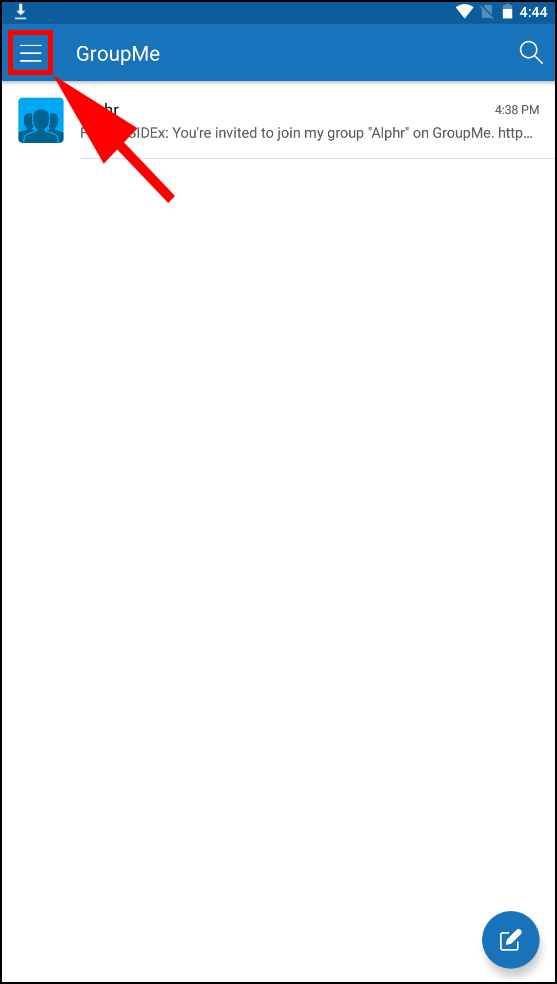
- Abra el "Archivo" tocando el icono con forma de cuadro.
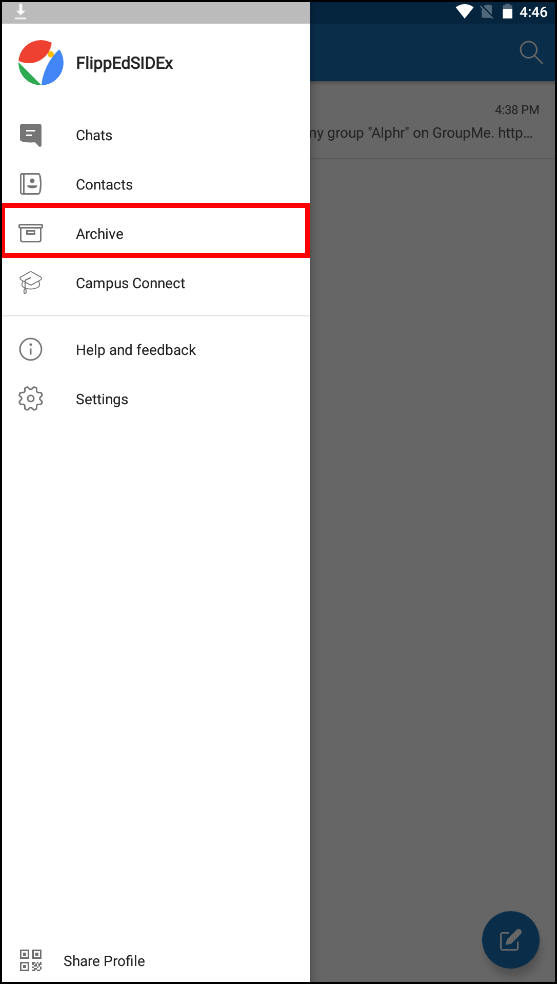
- Verás tus chats ocultos aquí, así que elige el que quieras mostrar.
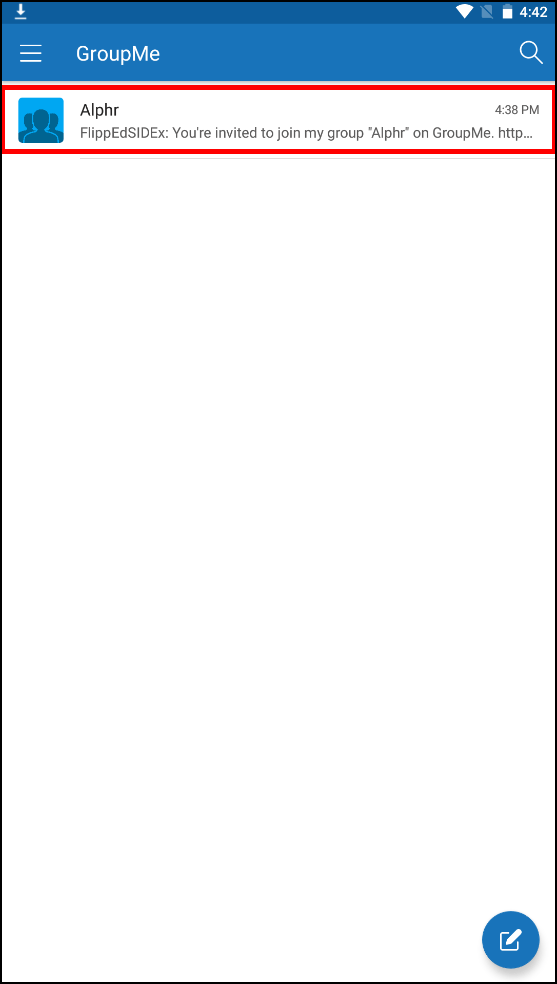
- Seleccione el chat y toque el avatar del chat.

- Seleccione "Configuración" y elija "Mostrar chat" de la lista.

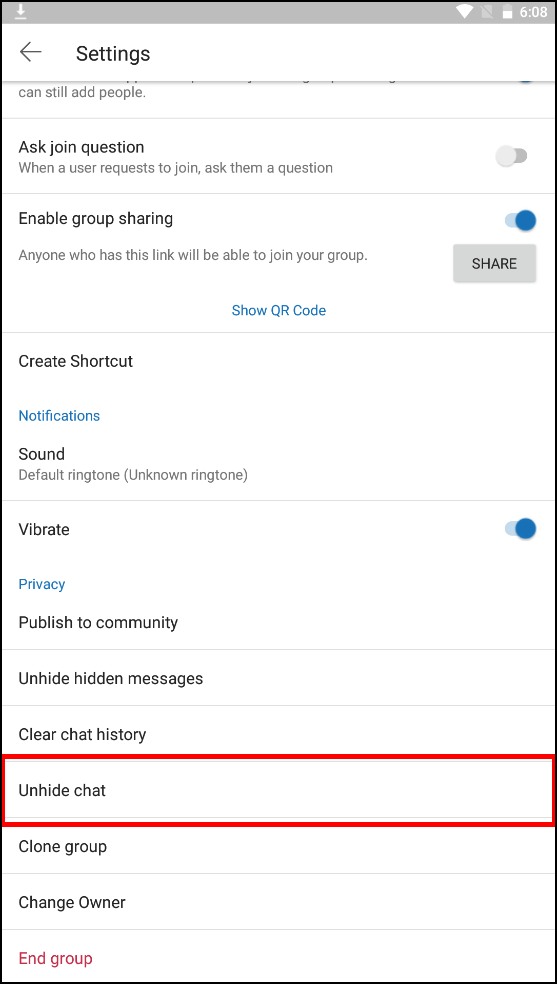
iPhones y iPads
- Inicie GroupMe y busque el chat que desea ocultar.
- Desliza el dedo hacia la izquierda en ese chat y selecciona el ícono "Ocultar".
- Ya no verás este chat en la lista de chat.
Para mostrar un chat, siga estos pasos:
- Seleccione el menú "Abrir navegación".
- Elija "Archivar".
- Busque el chat que desea mostrar en la pestaña "Chats ocultos".
- Toca "Mostrar" junto a él.
Nota: Según la versión de iOS que esté ejecutando, es posible que no vea el menú "Abrir navegación". En ese caso, seleccione "Chat" en la parte superior.
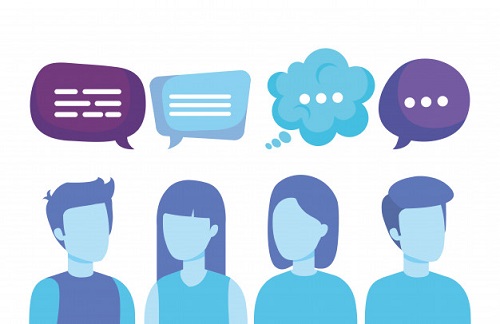
Cómo eliminar mensajes en GroupMe
Los mensajes no se pueden eliminar de los chats de GroupMe. Solo puede ocultarlos en su dispositivo. Si desea hacer eso, siga los pasos a continuación.
- Cuando abras el chat deseado, busca el mensaje que te gustaría ocultar.
- En una computadora, haga clic con el botón derecho en el mensaje. En un dispositivo móvil, mantenga pulsado.
- Elija "Ocultar / Ocultar mensaje" en el menú.
Si desea volver a mostrar los mensajes ocultos, siga estos pasos.
- Abra un chat y toque o haga clic en el avatar del chat.
- Haga clic o toque en "Configuración".
- Elija la opción "Mostrar mensajes ocultos".
Tenga en cuenta que también puede mostrar mensajes si cierra sesión y vuelve a iniciar sesión en su cuenta.
Cómo eliminar chats ocultos en GroupMe
No puedes eliminar los chats en GroupMe, estén ocultos o no. Solo puede finalizar un chat si es el propietario. Consulte la siguiente sección para obtener instrucciones.
Cómo eliminar de forma permanente los chats en GroupMe
Como se mencionó, no puede eliminar un chat en GroupMe.
Sin embargo, puede optar por finalizar su grupo. Eso no solo borrará todos los mensajes, sino que también borrará a todo el grupo. Si decide que es lo que quiere, siga las instrucciones a continuación.
- Inicie GroupMe en su dispositivo.
- Selecciona el chat grupal del que te gustaría salir.
- Haga clic en la imagen del chat.
- Elija "Configuración".
- En la parte inferior, encontrará las opciones "Grupo final" y "Abandonar grupo". Elija una de las opciones y confirme.
Si simplemente abandona un grupo, puede regresar. Pero una vez que finaliza el grupo, no puede deshacer esta acción.

Preguntas frecuentes adicionales
¿Aún no tienes tu respuesta? Consulte la sección de preguntas frecuentes a continuación si desea saber más sobre GroupMe.
¿Borrar el historial de chat en GroupMe lo borra para todos?
No es así. Si borra el historial de chat en GroupMe, solo lo eliminará en su dispositivo. Otros miembros de la conversación aún podrán ver los mensajes dentro del chat.
¿En qué dispositivos puedo acceder a GroupMe?
GroupMe está disponible para computadoras con Windows, teléfonos inteligentes y tabletas Android, así como para dispositivos iOS: iPhones y iPads. También puede acceder a su chat a través de navegadores web, pero no todas las opciones estarán disponibles de esta manera. Por ejemplo, no puede ocultar los chats de GroupMe si abrió la aplicación en la web.
¿Puedo eliminar el historial de chat de los chats grupales e individuales?
Si. Ya sea que se trate de una conversación entre dos personas o un chat grupal, puede borrar el historial de chat en su dispositivo.
Los chats llegaron para quedarse
Es poco lo que puede hacer con respecto a sus mensajes en GroupMe si no es el propietario del grupo. Puede ocultarlos o eliminar su historial de chat, pero solo en su propio dispositivo. Pero otras personas aún pueden ver sus mensajes. Sin embargo, si eres el propietario de un grupo, tienes la opción de finalizar un grupo para eliminar tus mensajes.
¿Ya has probado GroupMe? ¿Tienes chats ocultos? Comparta su experiencia en la sección de comentarios a continuación.